
Contenido
- Mata la aplicación desde el administrador de tareas
- Reinstalar la aplicación desde la tienda de Windows
- Reinicie su PC
Hay muchas cosas que me gustan de Windows 10. El asistente personal de Cortana realmente ayuda a los usuarios a configurar los recordatorios y realizar las búsquedas mientras trabajan. El sistema operativo se inicia rápidamente y se actualiza en segundo plano a la perfección. Sin embargo, todo esto es casi irrelevante porque la verdadera razón por la que los usuarios deberían querer descargar la actualización de Windows 10 son las aplicaciones.
Leer: Revisión de Windows 10 - Un asunto de amor
Ahora llamadas aplicaciones de Windows, los bits de código que los usuarios de Windows 10 descargan de la Tienda Windows son mejores. Microsoft ha reescrito sus propias aplicaciones para que sean tanto de mouse como de toque. Cada aplicación puede ejecutarse en modo de tableta de pantalla completa o en una ventana junto a otras aplicaciones. Las aplicaciones de Windows 10 comienzan más rápido y se actualizan solas. Hay dos problemas con las aplicaciones de la Tienda Windows que cualquier usuario que haya descargado de Windows 10 notará inmediatamente. Primero, simplemente no hay suficiente de ellos. Microsoft necesita seguir presionando a las empresas para que inviertan en la plataforma.

En segundo lugar, las aplicaciones de Windows 10 son a veces muy, muy con errores. Más a menudo de lo que deberían, no se inician. Algunos usuarios informan que las aplicaciones simplemente se desvanecen en el fondo y desaparecen momentos después de que intentaron abrirlas.
Aquí es cómo solucionar aplicaciones de Windows 10 rotas. Ya sea que no se carguen correctamente, se atascarán en la pantalla de inicio o no se mantendrán en marcha.
Mata la aplicación desde el administrador de tareas
Cuando una aplicación de Windows no funciona correctamente, lo primero que hacemos es hacer clic o tocar en la X en la esquina superior derecha de la aplicación, luego abrirla de nuevo para ver si el problema que tenemos está solucionado. Eso no es por accidente. Todos estamos condicionados a la forma en que funcionan los programas de Windows. Las aplicaciones de Windows 10 son un poco diferentes entre bastidores y esta idea no funciona.
Las aplicaciones a veces tienen procesos que se ejecutan en segundo plano. El hecho de que no esté viendo una aplicación no significa necesariamente que no esté allí. Todavía podría estar corriendo. Si ese es el caso, golpear la X solo se está deshaciendo de la parte de la aplicación que puede ver en Windows 10. Podría fallar en resolver cualquier problema que tenga.
Para matar una aplicación por completo, deberás sumergirte en lo que Microsoft llama el Administrador de tareas. Lo más probable es que hayas oído hablar de esto, ha estado en Windows durante años.
Con el Modo Tableta desactivado, usa tu ratón para botón derecho del ratón sobre el Windows botón en la barra de tareas en la parte inferior izquierda de la pantalla.

Cualquier cosa que pueda desear acceder que no esté en Configuración está disponible en este menú. Estas buscando el Administrador de tareas opción. Es la entrada que aparece en la séptima posición desde la parte inferior.

Bienvenido al Administrador de tareas. Haga clic con el botón derecho en la aplicación en la lista que le está dando problemas y seleccione Tarea final. Ahora abre tu aplicación de nuevo para ver si está funcionando correctamente.
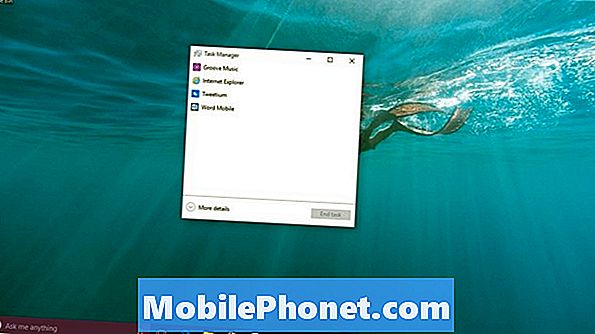
Si no lo está, vuelva al Administrador de tareas y haga clic en Más detalles.
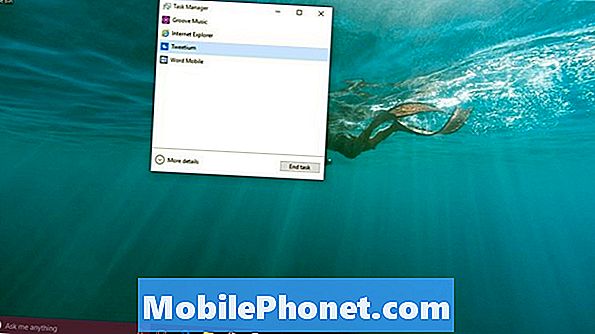
Mira a ver si la aplicación está listada en Procesos en segundo plano. Si esto es, botón derecho del ratón en la aplicación y seleccione Tarea final ahí también.
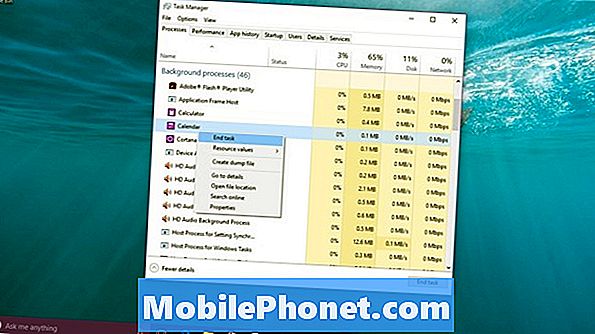
Puedes probar la aplicación de nuevo ahora para ver si está funcionando correctamente. Si no lo está, deberá probar nuestra próxima solución.
Reinstalar la aplicación desde la tienda de Windows
A veces, en Windows 8, las actualizaciones de la aplicación iban mal. Cuando lo hicieron, la única forma de solucionarlos era reinstalar la aplicación. El problema era que no siempre estaba claro cómo hacerlo para algunos usuarios.
Para desinstalar una aplicación en Windows 10, solo necesita encontrar un acceso directo a esa aplicación y botón derecho del ratón. Comience presionando la tecla de Windows en su teclado para abrir el Menú de Inicio.

Si ve la aplicación con la que está teniendo problemas de inmediato al abrir el menú Inicio, haga clic con el botón derecho y seleccione Desinstalar de la lista de opciones. Si no ve la aplicación, toque o haga clic en Todas las aplicaciones.

Ahora encuentra la aplicación en tu lista de aplicaciones instaladas y botón derecho del ratón en eso. Los usuarios táctiles tendrán que tocarlo y mantener el dedo allí para obtener el mismo menú emergente. Seleccionar Desinstalar
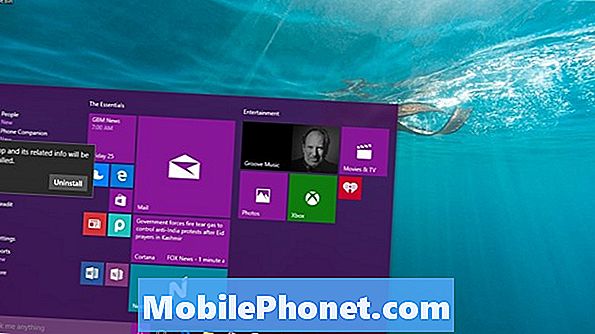
Regresa a la Tienda Windows e instala la aplicación. Todo debería estar bien ahora.
Reinicie su PC
Por último, reiniciar su PC podría solucionar cualquier problema temporal para usted y sus aplicaciones.
Vaya al menú Inicio y toque o haga clic en Poder opción.

Seleccionar Reiniciar De la lista de opciones que tienes. Asegúrate de guardar todo lo que estás haciendo antes de presionar este botón. Usted podría perder el trabajo si no lo hace.
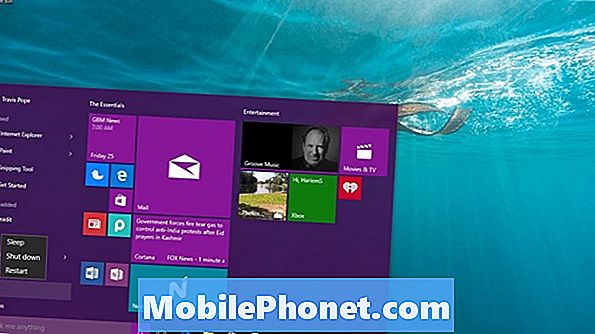
Buena suerte para que sus aplicaciones de Windows 10 vuelvan a funcionar. Estamos viendo menos problemas con la aplicación de Windows a medida que Microsoft soluciona los problemas con la Tienda Windows y los desarrolladores aprenden cómo usar las herramientas disponibles para ellos.
Ten en cuenta que, como la mayoría de las aplicaciones en la Tienda Windows están hechas por desarrolladores externos, el problema que tienes puede estar directamente relacionado con la aplicación y no con Windows. Si crees que ese es el caso, ve a la página de la aplicación en la Tienda Windows. Hay información de contacto para los desarrolladores y otros usuarios que comparten su experiencia con cada aplicación en la página de la tienda de la aplicación.


